- A+
所属分类:软件教程
SAI是一款商业化绘图软件,这个软件相当小巧,画板可以任意旋转、翻转画布、缩放时反锯齿以及强大的墨线功能。里边还提供了便捷的旋转画布功能,通过2个快捷键就可以轻松的以任意角度旋转画布等等。对于一些刚刚接触这个软件的小伙伴们来说,近期问的多的问题就是sai2怎么把图片导入图层,针对于这一问题,小编今天分享给了大家具体的操作方法,不知道怎么导入的朋友快来学习一下吧!
操作步骤如下:
1、新建文件
首先,我们打开Sai软件进入软件主界面。然后,我们点击【文件】-【新建文件】。
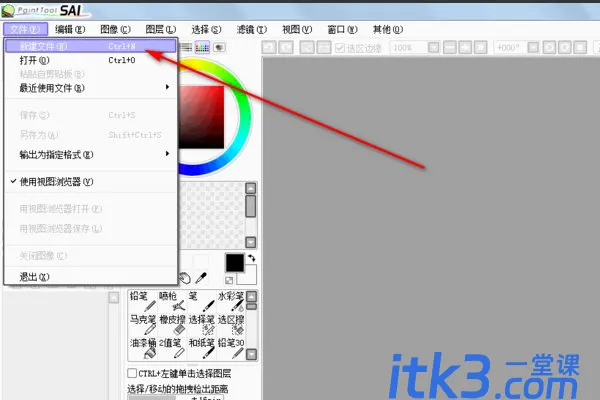
2、设置画板大小
然后,我们设置一下画板大小,点击【确定】。
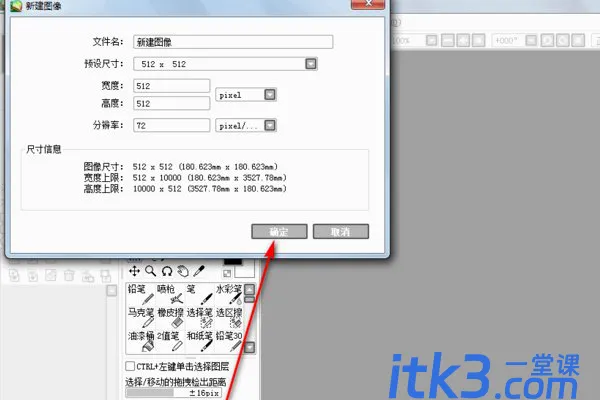
3、拖入图片
然后我们直接把两张图片拖动进来软件里面,就会生成两个新的标签。
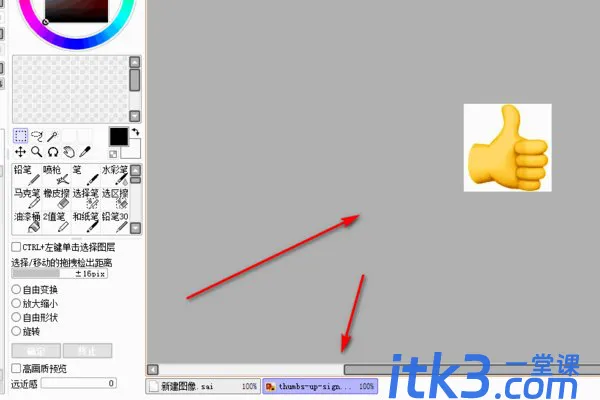
4、框选图片
先按照矩形选择工具,框选图片,就会有蚂蚁线出现。
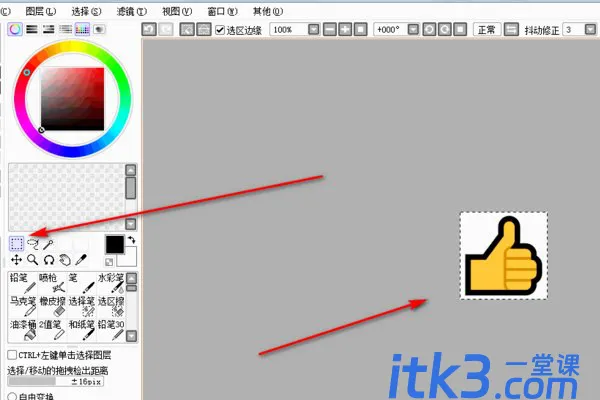
5、复制
然后在白的画板上CTRL+V,就能复制上去。
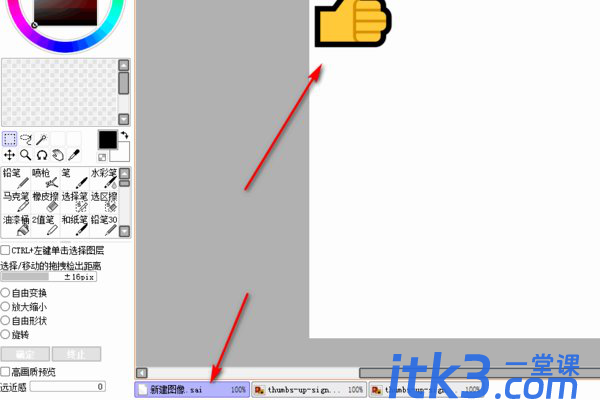
sai2怎么把图片导入图层上方的7步操作就分享给大家了,操作方法很简单,但是好记性不如烂笔头,大家还是要打开这个软件动手操作试一试,检验一下自己到底有没有掌握这个操作方法,希望大家都有所收获!






